| Beispiel |
Elementfang Modus |
Kürzel |
Markierung |
Beschreibung |
 |
Zentrum |
zen |
 |
Fängt das Zentrum (den Mittelpunkt) eines Kreises, einer Ellipse, eines Ringes oder eines Bogen. |
 |
Endpunkt |
end |
 |
Fängt einen Endpunkt einer Linie, eines Bogen oder eines anderen Zeichnungselementes. Kanten von 2D- und 3D-Flächen sowie von Volumenkörpern werden auch als Linien mit Endpunkten interpretiert. Der Elementfang kennt keine Unterscheidung von Start- und Endpunkt von Linien. |
 |
Verlängerung |
ver |
– |
Fängt die Verlängerung eines Elementes oder den Schnittpunkt der Verlängerung von zwei Zeichnungselementen. Wenn Sie den Zeiger über den Endpunkt von Zeichnungselementen bewegen erscheint eine temporäre Verlängerungslinie oder ein temporärer Verlängerungsbogen und ermöglicht Ihnen, einen Punkt auf der Verlängerung zu spezifizieren. Wenn Sie die Verlängerung von zwei Elementen fangen wollen, bewegen Sie zuerst den Zeiger über den Endpunkt eines Elementes und anschließend über den Endpunkt eines anderen Elementes. Bewegen Sie den Zeiger nahe des Schnittpunktes der Verlängerung der beiden Elemente. Ein x zeigt den Schnittpunkt der Verlängerungen an. Klicken Sie dort um den Fangpunkt zu akzeptieren. |
 |
Einfügepunkt |
ein |
 |
Fängt den Einfügepunkt von Block-Einfügungen, von Block-Attributen oder von Textelementen. |
 |
Schnittpunkt |
sch |
 |
Fängt den Schnittpunkt von Linien, Bögen, Kreisen und anderen Zeichnungselementen. |
 |
Mittelpunkt |
mit |
 |
Fängt den Mittelpunkt von Linien und auf der Peripherie von Bögen. Kanten von 2D- und 3D-Flächen sowie von Volumenkörpern werden auch als Linien, die einen Mittelpunkt haben, interpretiert. |
 |
Knoten |
kno |
 |
Fängt ein Punktelement, den Definitionspunkt einer Bemaßung oder den Basispunkt eines Bemaßungstextes. |
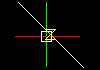 |
Nächster |
näc |
 |
Fängt den nächstliegenden Punkt auf einer Linie, einer Polylinie, einem Kreis, einem Bogen, einer Ellipse, einem elliptischen Bogen, einem Spline, einer Parallellinie, einer Unendlichen Linie oder einem Strahl, wenn zumindest ein Punkt eines solchen Zeichnungselementes sich innerhalb der Grenzen der Elementfang-Box befindet. |
 |
Parallel |
par |
 |
Bewirkt, dass ein lineares Zeichnungselement parallel zu einen anderen lineare Element gezeichnet wird. Bei der Anfrage, einen zweiten oder weiteren Punkt zu spezifizieren, bewegen Sie den Zeiger über ein lineares Element bis die Markierung für den parallelen Elementfang erscheint. Bewegen Sie den Zeiger dann nahe dem parallelen Vektor, der durch den zuletzt spezifizierten Punkt verläuft. Eine Hilfslinie, welche die Parallele repräsentiert, erscheint. Klicken Sie auf dieser Hilfslinie den nächsten Punkt. |
 |
Senkrechte |
sen |
 |
Setzt voraus, dass ein Startpunkt für die Anwendung dieser Elementfangfunktion gesetzt ist. Dieser Punkt wird in Beziehung zum dem gefangenen Element gesetzt, so dass eine Lotrechte gezeichnet wird. |
 |
Quadrant |
qua |
 |
Fängt den nächstliegenden Quadranten auf einem Kreis oder einem Bogen. Quadranten sind die Punkte auf der Peripherie von Kreisen und Bögen bei 0, 90, 180 und 270. Es sind die Schnittpunkte der Achsen des Koordinatensystems, die das Zentrum des Kreises oder Bogens durchlaufen, mit der Peripherie. Es werden nur nächstliegende sichtbare Quadranten gefangen. |
 |
Tangential |
tan |
 |
Fängt die Tangente eines Bogens, eines Kreises, einer Ellipse, eines elliptischen Bogens oder eines Splines. Diese Elementfangfunktion setzt voraus, dass ein Startpunkt für die Tangente durch den laufenden Befehl bereits gesetzt ist. Dieser Ausgangspunkt wird in Beziehung zu dem Fangpunkt auf dem selektierten Element gesetzt. |
 |
Visueller Schnittpunkt |
vis |
 |
Fängt den sichtbaren Schnittpunkt von zwei Zeichnungselemente, die sich nicht auf derselben Ebene befinden, sich aber in der Darstellung der aktuellen Ansicht überschneiden. Der Fangpunkt liegt auf dem zuerst gewählten Element. Wenn nur ein Element mit der Elementfangfunktion gewählt wurde, kann ein zweites Element gewählt werden. |